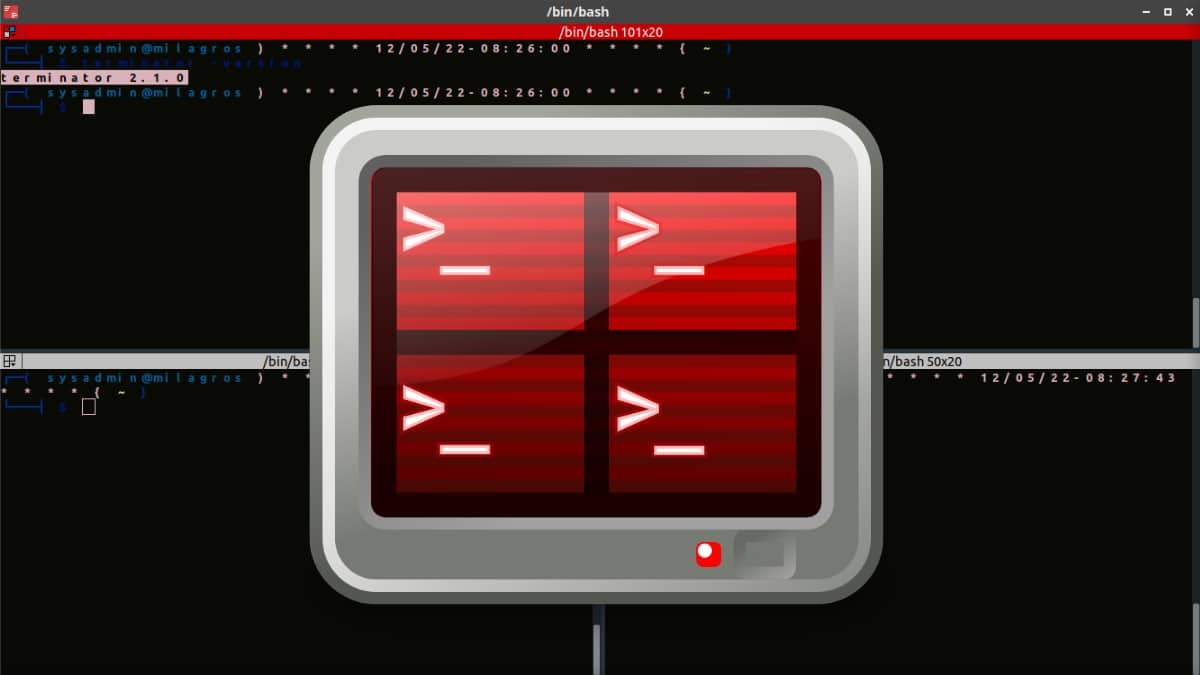
Терминатор: Полезен терминален емулатор за напреднали потребители
Продължавайки с актуализирането на съдържанието на стари статии, днес е ред на приложението "Терминатор". Което е приложение, което преди 10 години вече го нарекохме с основателна причина, кралят на терминалите.
Лично аз започнах да го използвам преди около 10 години, когато работех като a Сисадмин в организация, чиято сървърна платформа беше 100% базиран на Linux. Следователно, с познаване на фактите, мога да твърдя, че това е a отлично приложение за изпробване и използване, ако постоянно използвате терминалите за различни дейности.

Терминали: Aminal, Cool Retro Term и различни трикове за персонализиране
И преди да започнете да четете тази публикация за приложението "Терминатор", стабилен терминал за напреднали потребители на Linux, ще оставим някои връзки към предишни свързани публикации:

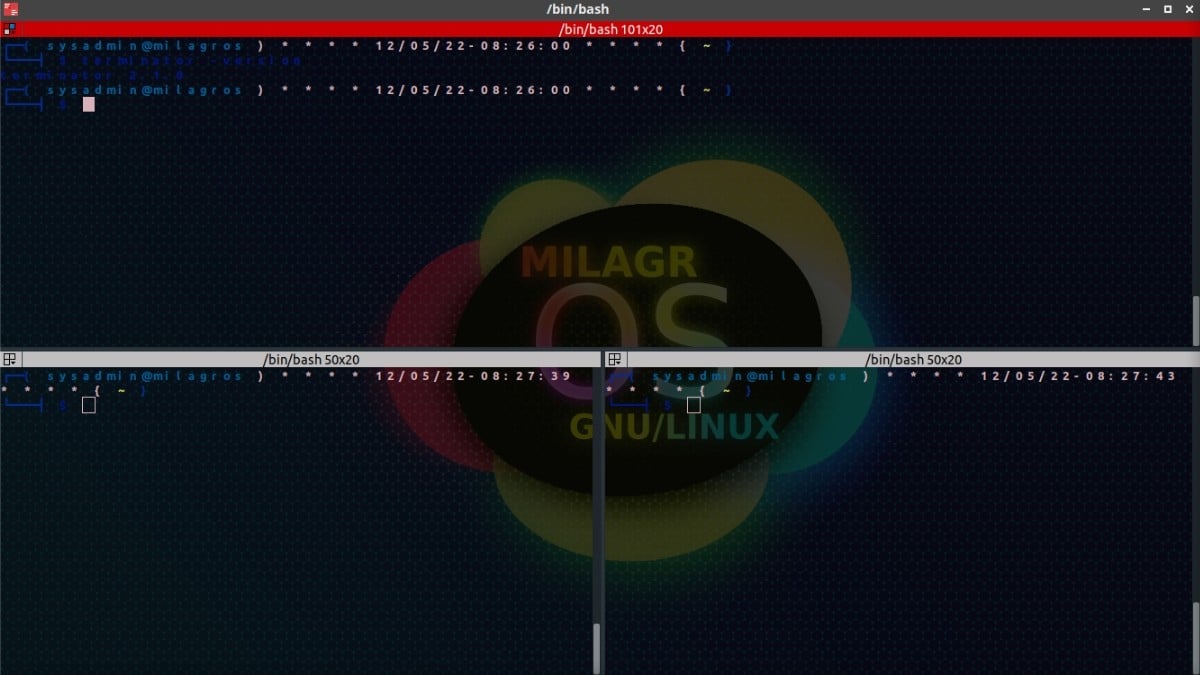
Терминатор: Подреждане на терминала с разширени опции
Какво е Терминатор?
С прости думи можем да опишем приложението "Терминатор" като a gtk приложение въз основа на приложението Терминал на GNOME който използва VTE3 (GTK3 Virtual Terminal Emulator Widget). Следователно, той включва използването на някои зависимости, свързани с GNOME среда на работния плот. Но въпреки това, той може да се използва в други DE и WM, без големи затруднения.
Въпреки това, Терминатор Това не е приложение с висока консумация, по-скоро, напротив, относително е светлина (ниска консумация), когато се използва.
„Терминатор първоначално е разработен от Крис Джоунс през 2007 г. като прост скрипт на Python от около 300 реда. Оттогава той се превърна в бъдещия терминален робот. Първоначално вдъхновен от проекти като quadkonsole и gnome-multi-term и напоследък от проекти като Iterm2 и Tilix, той ви позволява да смесвате и рекомбинирате терминали, за да отговарят на всеки стил, който харесвате. Ако живеете на командния ред или сте свързани към 10 различни отдалечени машини наведнъж, определено трябва да опитате Terminator."
Как да го използвам?
По принцип, когато се инсталира и стартира, ще видим типичен терминал с един прозорец на обвивката или конзолата. И с прости клавишни комбинации можем създаване или изтриване на необходимите конзолни сесииВ вертикален или хоризонтален начин, или да се движите по тях, наред с други неща. Както ще видим по-долу:
Създайте повече терминали чрез:
- В хоризонтално положение: Ctrl-Shift-o
- Вертикална позиция: Ctrl-Shift-e

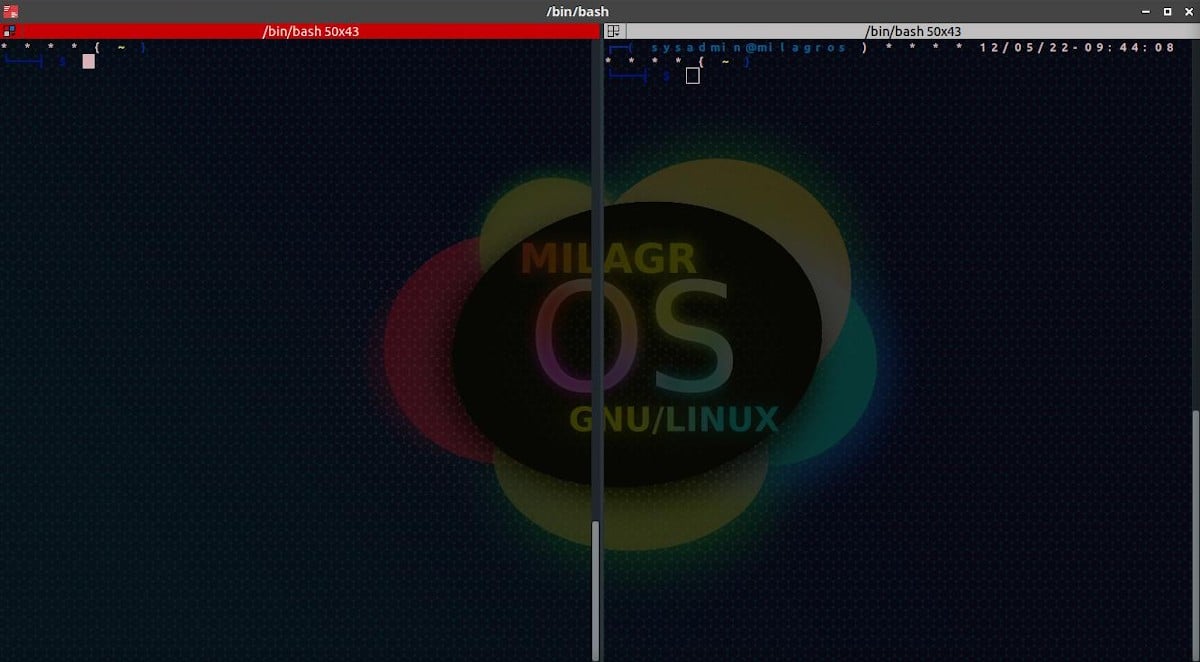

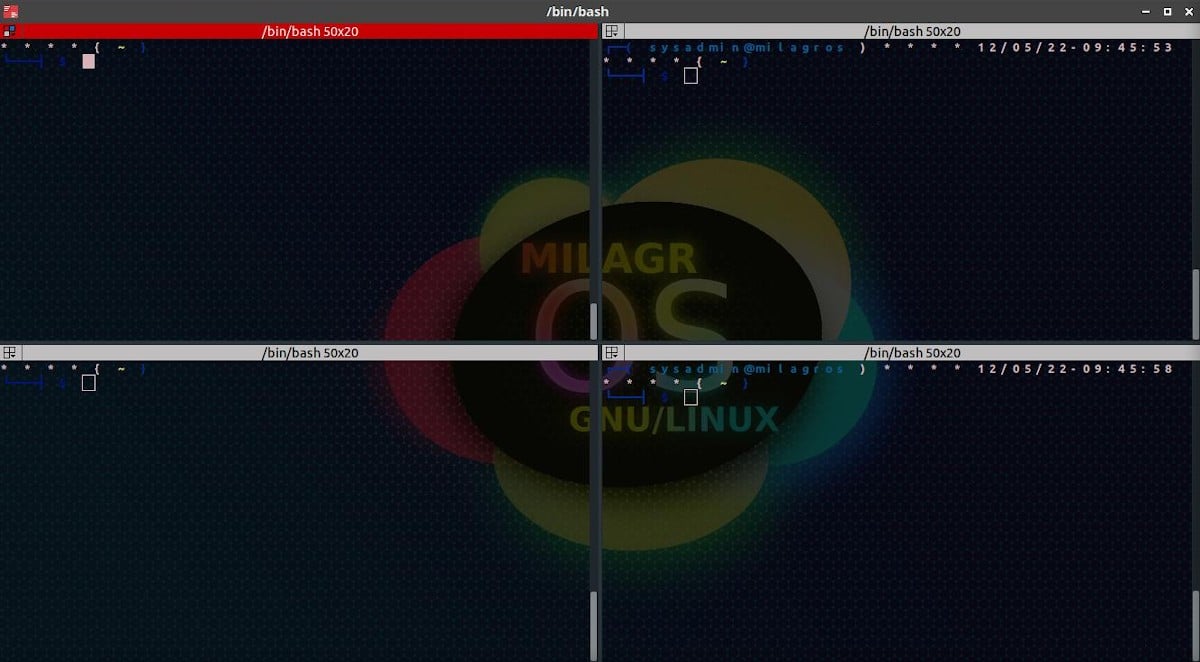
Придвижване между терминали:
- Отидете до следния терминал: Ctrl-Shift-n.
- Връщане към предишния терминал: Ctrl-Shift-p.
Създайте раздели или прозорци:
- Нов прозорец: Ctrl-Shift-t.
- Нов прозорец: Ctrl-Shift-i.
Затворете отворена конзола (shell):
- Ctrl-Shift-w Или просто щракнете с десния бутон на мишката и натиснете опция за затваряне.
Затворете цялото приложение Terminator (Отворен прозорец с отворени всички конзоли и раздели)
- Ctrl-Shift-q.
Нулиране на мащаба на отворена конзолна сесия:
- Ctrl-0 или просто натиснете Клавиш Ctrl и превъртане напред или назад колелото на мишката.
Достъп до менюто с предпочитания на приложението:
- Кликнете с десния бутон на мишката на отворена конзолна сесия и натиснете Опция за предпочитания в новото изскачащо меню.
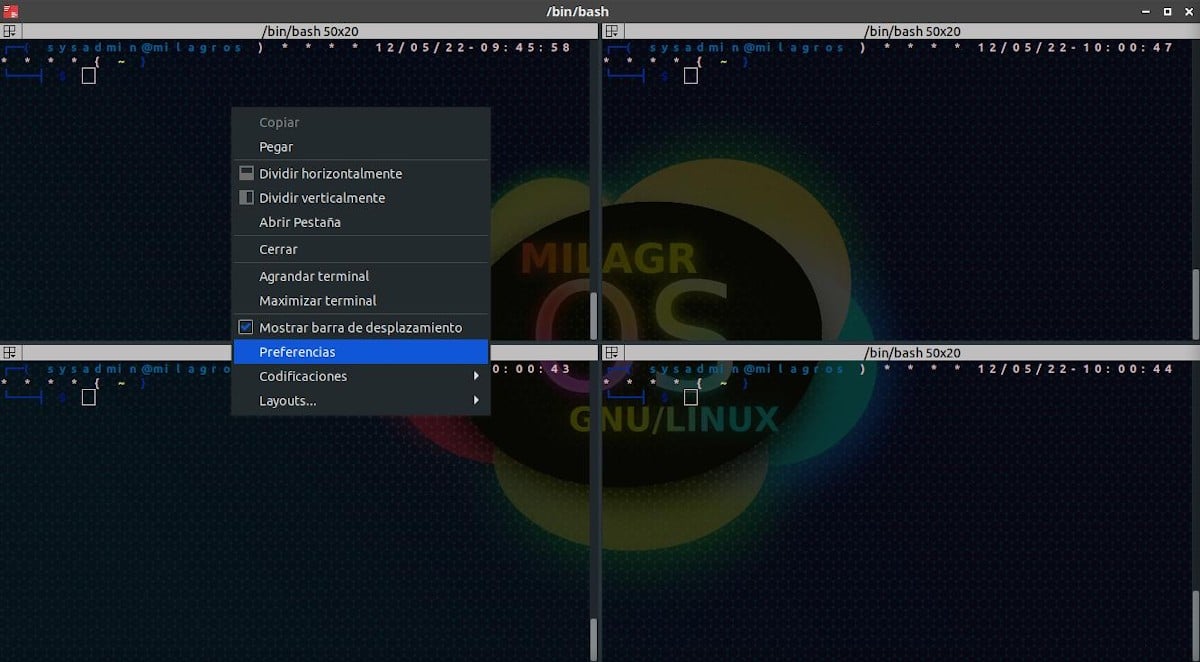
Инсталиране на Терминатор
В момента Терминатор отива за сегашна версия номер 2.1.2 На дата 19/10/2022. И може лесно да се инсталира в много GNU / Linux дистрибуции по обичайния начин от конзолата, според вашата операционна система. В моя случай, когато използвам MX дистрибуция (През Респин чудеса), методът на инсталиране е чрез командата команда:
- sudo apt инсталационен терминатор
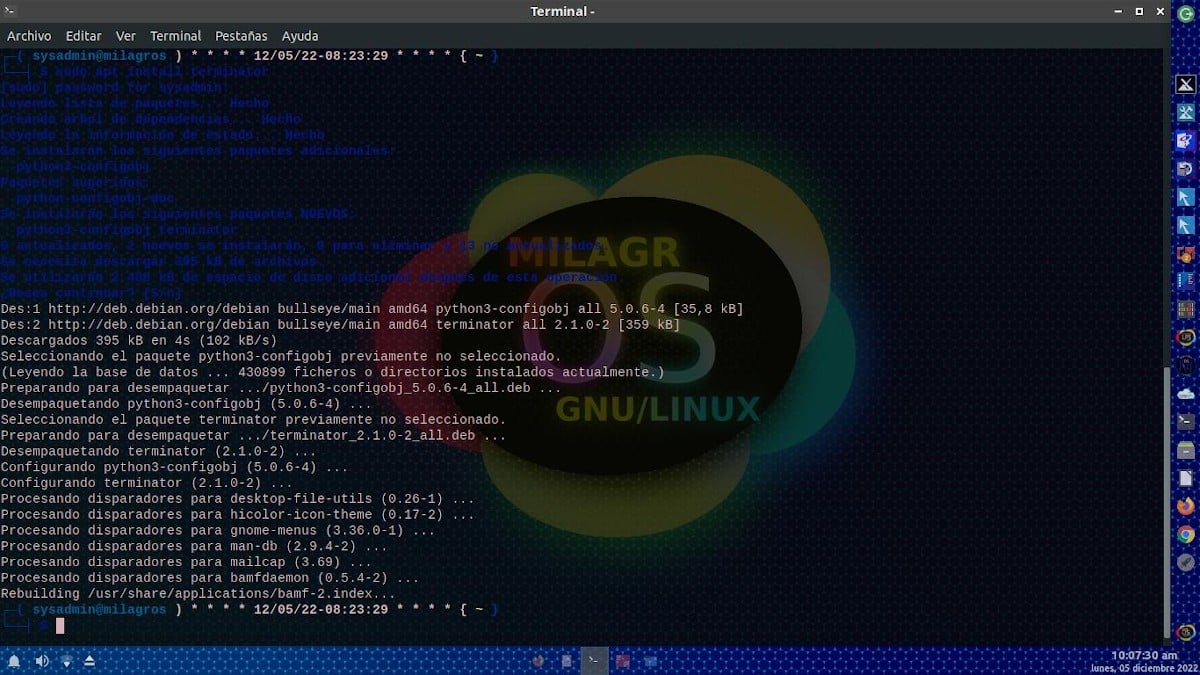



Обобщение
Накратко, GNU / Linux дистрибуции те имат много алтернативни терминални приложения, вариращи от най-простите до най-сложните, като едно от последните е "Терминатор". Така че, ако наистина сте a ИТ специалисткато а SysAdmin или DevOps, или други подобни, съветваме ви да опитате. Тъй като със сигурност ще бъде много полезно за вас да правите и наблюдавате множество CLI дейности, наред с много други нормални или напреднали неща.
И да, просто сте харесали тази публикация, не спирайте да я коментирате и да я споделяте с други. Освен това не забравяйте да посетите нашия «начална страница» за да изследвате още новини, както и да се присъедините към официалния ни канал на Телеграма на DesdeLinux, Запад група за повече информация по днешната тема.